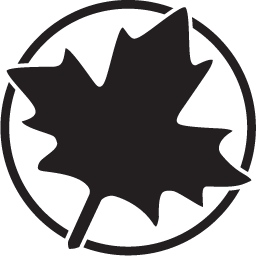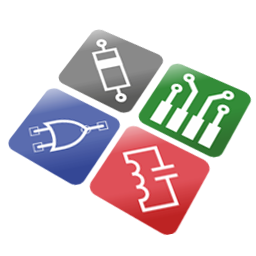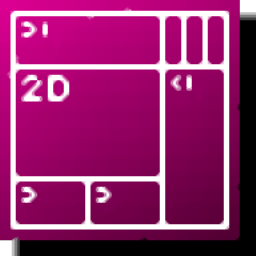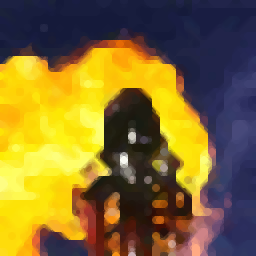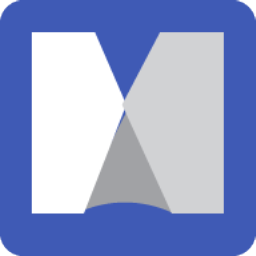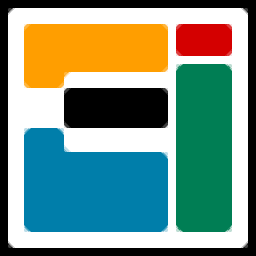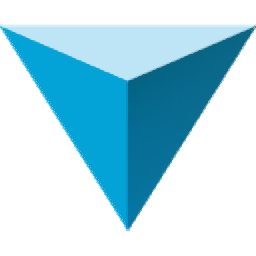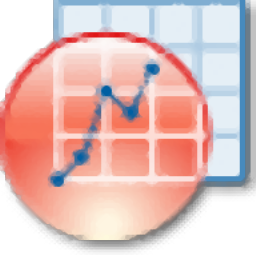
originlab originpro 2019b 32位64位
附带安装教程大小:1577 MB 更新:2023/03/23
类别:辅助设计系统:WinXP, Win7, Win8, Win10, WinAll
分类分类
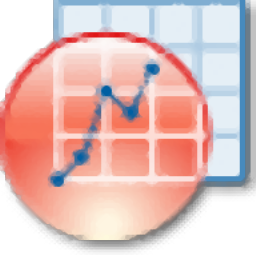
大小:1577 MB 更新:2023/03/23
类别:辅助设计系统:WinXP, Win7, Win8, Win10, WinAll
originlab originpro 2019b是origin系列的新版本,也是一款带有强大数据分析功能和专业刊物品质绘图能力的,为科研人员及工程师的需求度身定制的应用软件,在Origin 2019b中,对LaTeX的支持有了很大的改进,以前在旧版本中,LaTeX支持包括使用LaTeX App将LaTeX对象添加到图形中,主要是作为方程式,但Origin 2019b现在允许添加LaTeX对象:工作表标签行单元格、图轴标题、图形图例;该功能的改进使得在标签行单元格中包含LaTeX对象是一个新的Origin 转义序列,此转义序列告诉Origin将两个括号之间的任何LaTeX标记呈现为转义序列位置处的LaTeX对象,在此版本中,Origin的主菜单已经进行了一些改进:绘图菜单中的系统模板已组织为易于访问的类别,Plot菜单还提供对用户模板和Graph Maker应用程序的快速访问,为新的数据连接器和所有其他导入操作引入了新的数据菜单,用于图形窗口的新插入菜单,用于将绘图,函数,错误栏,图层,表格,图像等添加到现有图形中,新的首选项菜单提供对设置和首选项的访问,包括主题,新的连接菜单提供对与其他应用程序通信的工具的访问。强大又实用,需要的用户可以下载体验
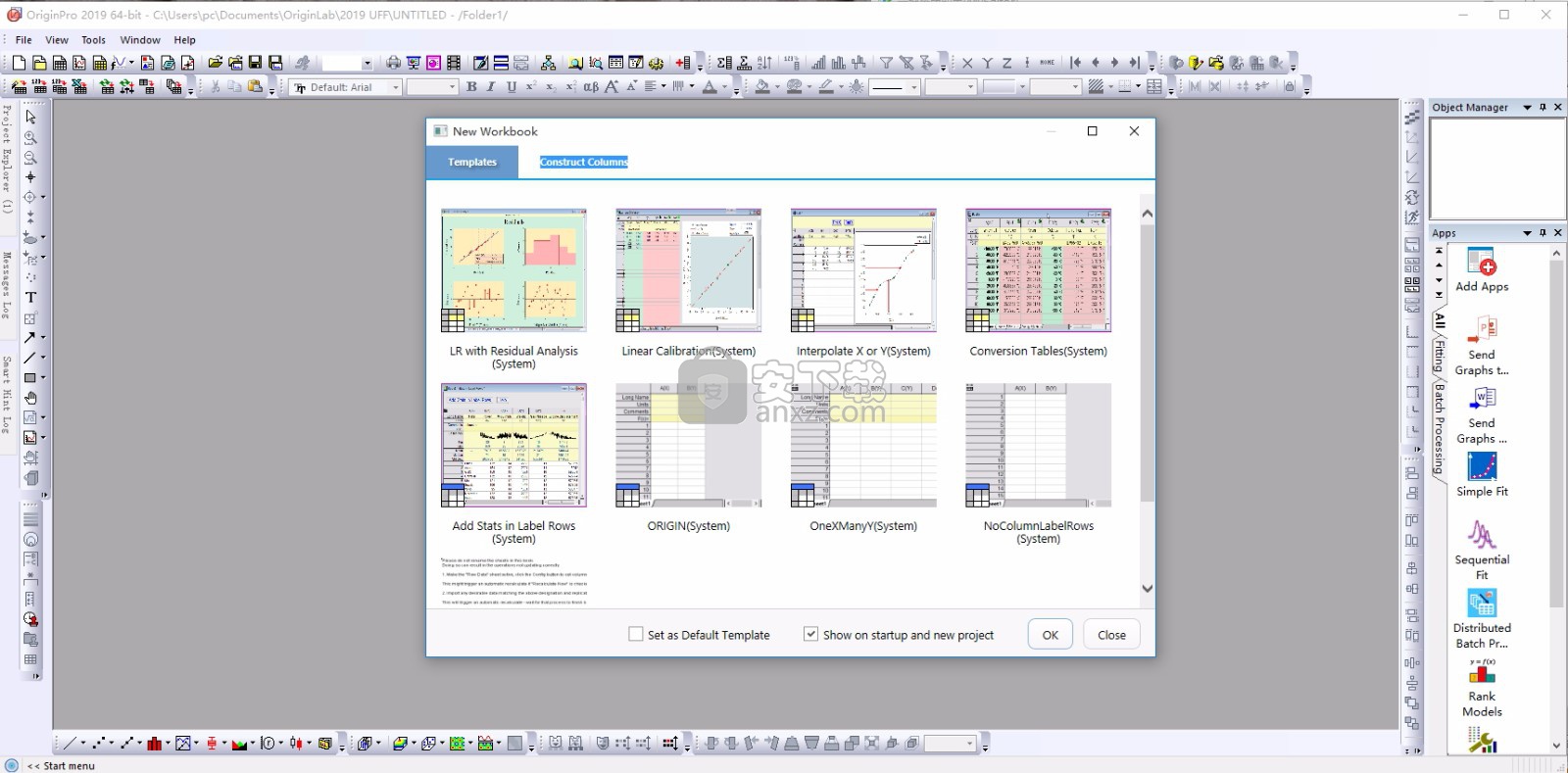
一、数据连接器:
用于从文件或网页导入数据的新机制,其连接信息会保存在工作薄/工作表中。
数据被锁定编辑,从而确保数据的完整性。
导入的数据和导入数据的图不会随项目一起保存,但可重算的分析输出都会随项目一起保存。
重新连接到稳定的数据源以重新导入数据。
用于连接数据文件的灵活路径管理选项(绝对,相对于项目,公共)。
支持CSV,HTML,JSON,MS Excel,Origin文件等。
二、在保存项目时排除导入的数据:
新工作薄属性允许用户在保存项目文件时不保存导入的数据,这样有助于控制项目文件的大小。
三、HTML报告
Origin Notes窗口现在支持HTML和Markdown。
使用添加备注为新工作表将HTML报告添加到分析模板。
支持HTML报表中的占位符,这些占位符动态链接到报表元素,包括计算结果和图形。
四、文件:克隆当前项目
通过有选择地清除数据和操作来克隆当前项目。
在源项目和克隆项目之间维持数据连接器。
克隆取代了不带数据保存项目和不带数据复制项目,并具有一些附加功能。
一、复制粘贴项目管理器中的文件夹及工作簿:
复制项目管理器(PE)文件夹的内容(在PE的顶部面板),并将其粘贴到同一项目中,或粘贴到第二个Origin会话中的另一个项目中。
复制工作簿(PE的底部面板)并将其粘贴到同一项目中或第二个Origin会话中的另一个项目中。
二、在轴上添加Rug标记:
将Rug标记添加到图形轴上,呈现一维数据图。
七、导出工作表或工作薄到Excel文件:
支持将多表工作簿导出为多表Excel文件。
可以有选择地排除部分表格。
三、对主菜单结构进行了改进:
添加了更多一级菜单,以减少单个菜单的下拉长度。
添加了新的数据菜单,用于列出与数据导入相关的工具。
添加了新的插入菜单,用于将诸如绘图,图形对象和表格之类的对象插入到活动图形中。
绘图菜单重新排组,增加选项卡式的分类,允许显示图形而不隐藏将变体隐藏在分类按钮中; 此外,最近使用的模板会出现在菜单的顶部,以便查看。
1、需要的用户可以点击本网站推荐的下载网址,点击后即可下载得到对应的程序安装包
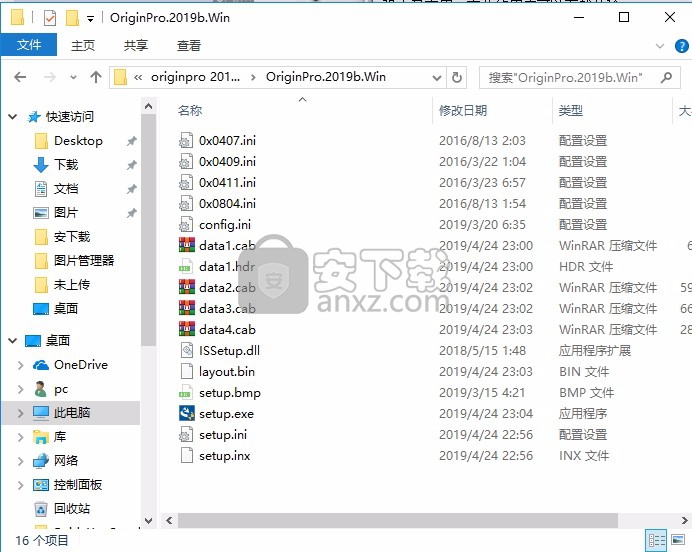
2、此程序可以在计算机上安装 0rigin OriginPro2019。单击下一步维续。
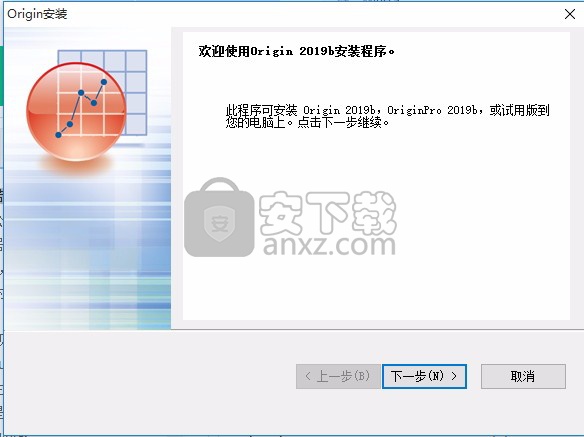
3、弹出应用程序许可协议同意界面,需要同意才能进行程序安装
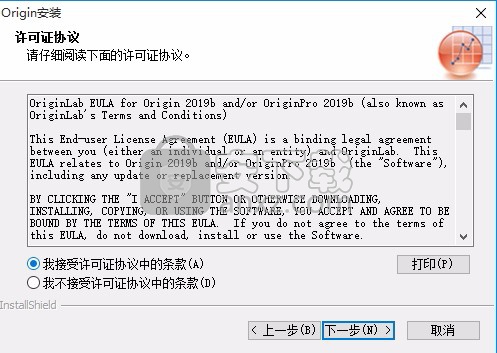
4、请选择下面的一个选项试用版包含0riginl0ri两个版本。您可通过帮助主菜单进行版本的切换 0riginProE提供更多分析工具和App用以进行曲线拟合、峰拟合、曲面拟合,高级统计以及信号处理。
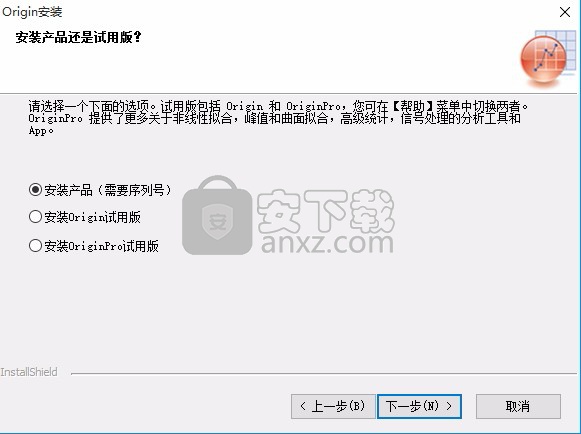
5、请输入您的名字、所在公司的名称以及产品序列号。输入origin 2019序列号【GF3S4-9089-7991320】
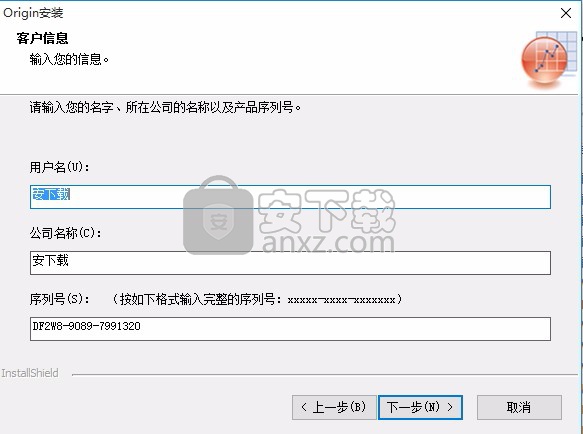
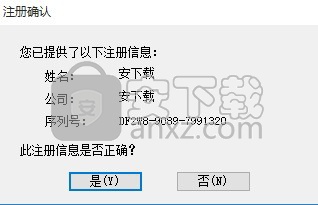
6、选择安装32位 0rigins0riging0或者两者都安装。两者可以同时存在于同一个安装文件夹中
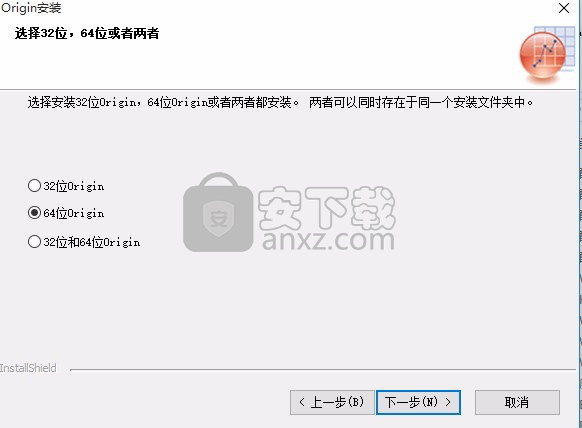
7、点击浏览按钮即可将应用程序的安装路径进行更改,可以自行决定
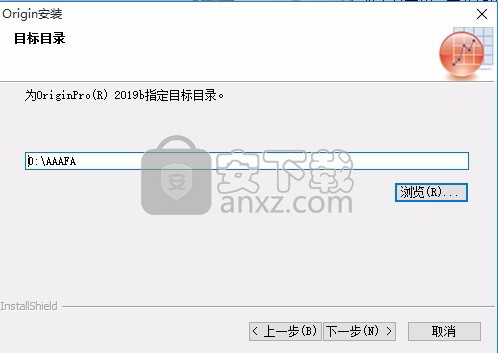
8、选择功能,选择安装程序将安装的功能。请选择要安装的功能,清除无需安装的功能。
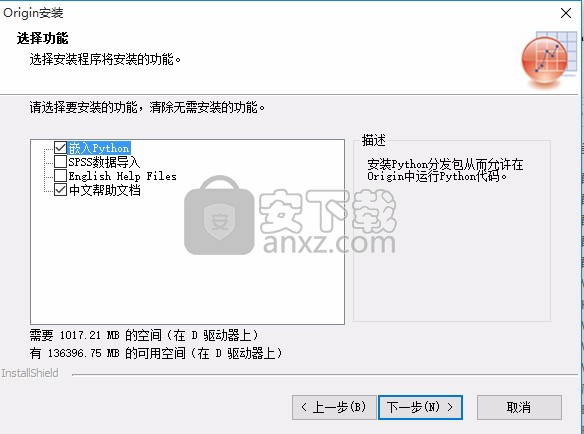
9、您希望 Originf0程序文件夹显示在仅当前登录用户的程序列表,或所有用户的程序列表。
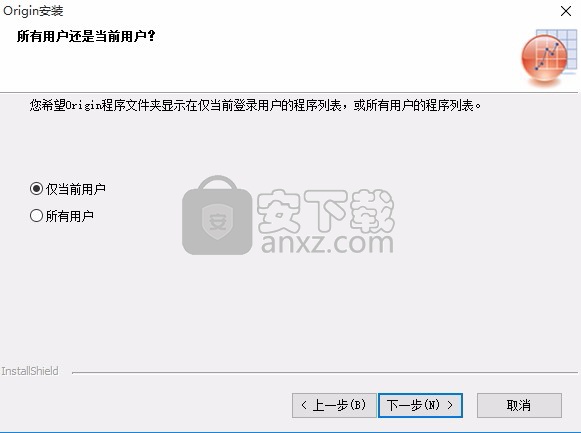
10、装程会程标如割的程序件来”忠货可以输入新的文件夹茗称,或从“现有文件”列表中选择一个单
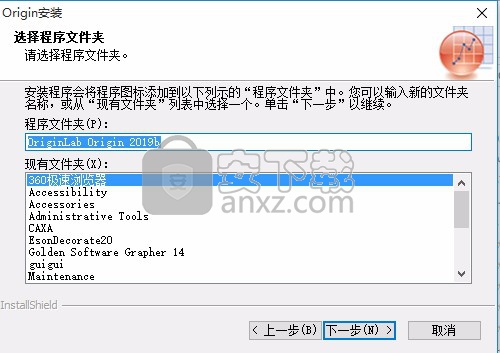
11、安装程序具有开始复制程序文件的足够信息。要查看或更改任何设置,请单击“上一步”。如果对设盖满意,请单击“下二步”以开始复制文件。
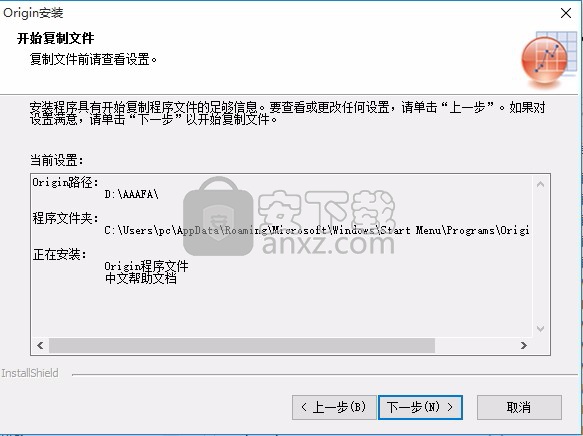
12、Origin2017安装程序正在执行所请求的操作。
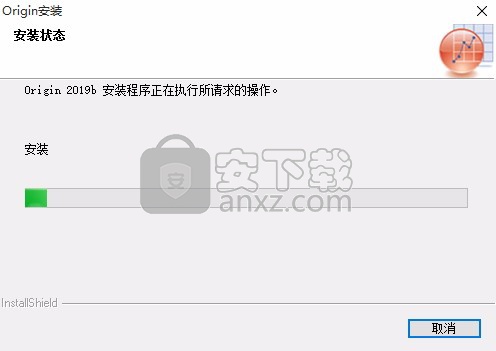
13、安装程序已成功安装,点击完成按钮即可推出程序安装界面
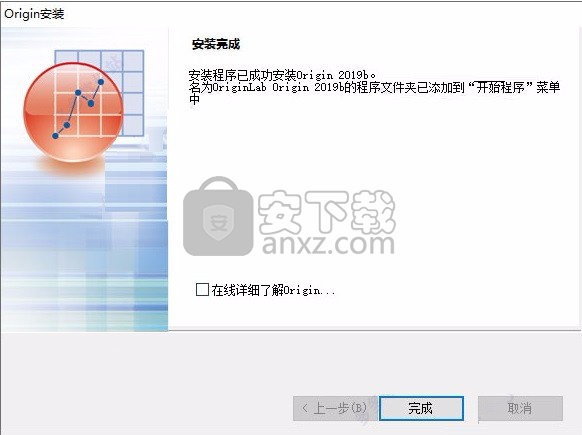
1、将文件夹“_SolidSQUAD_”解压出来的文件夹Origin2019b复制到软件安装目录下替换;
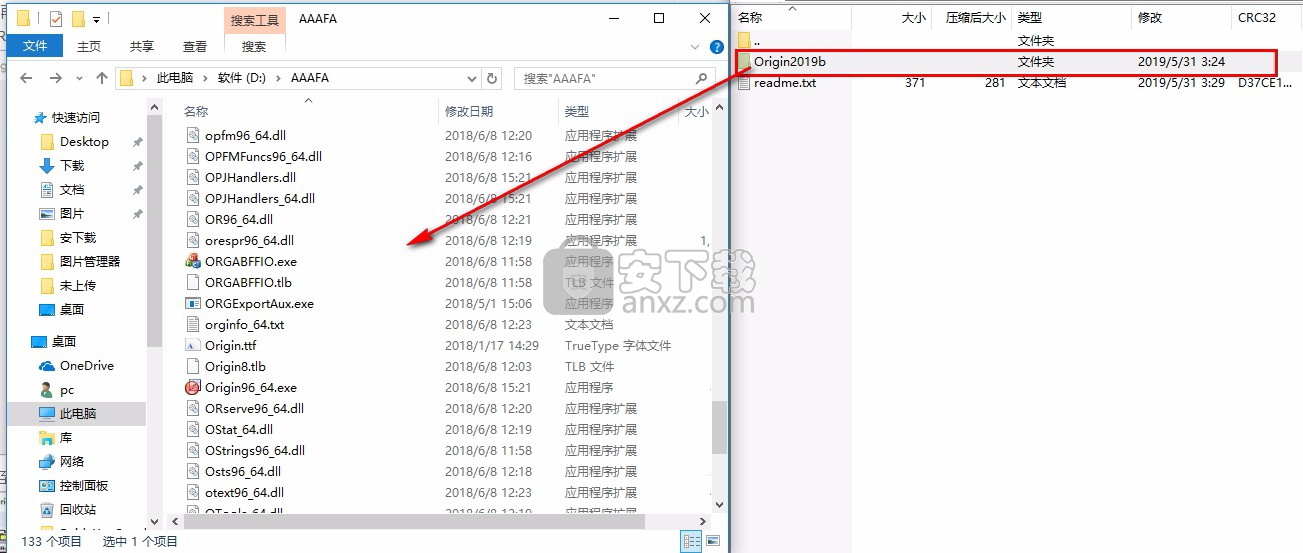
2、再运行软件,Help——>Register on-line,选择”I’m already registered. My Registeration ID is”,输入【GRM-RVR-AR2】
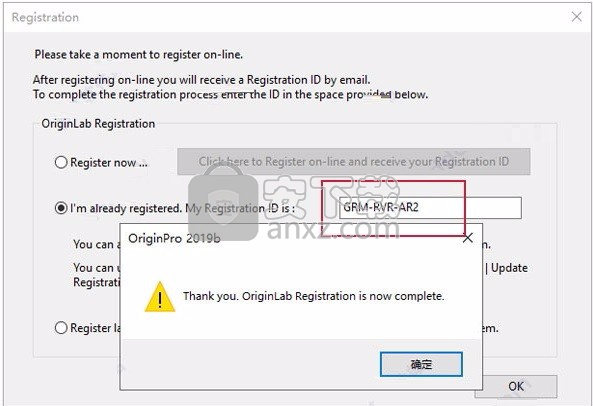
3、完成以上操作步骤即可将应用程序完成,打开即可使用

工作表标签行单元格
2017年Origin的改进使得在标签行单元格中包含LaTeX对象是一个新的Origin 转义序列: \ q ()。此转义序列告诉Origin将两个括号之间的任何LaTeX标记呈现为转义序列位置处的LaTeX对象。例如,以下序列及其结果:

要在标签行电池用这样的顺序,你需要确保富文本是不是该行的细胞功能。此步骤简单地使输入转义序列和标记变得更容易。这是怎么做的:
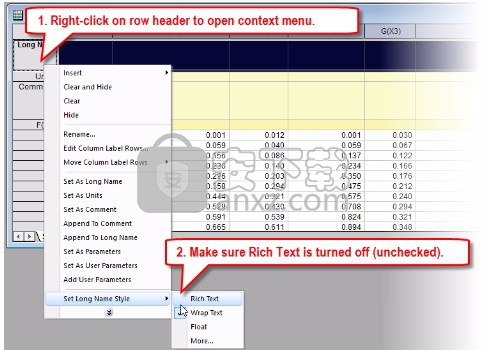
接下来,您可以在序列中键入以下类型,或者从其他来源复制并粘贴它。在下图中,我在前两个Long Name单元格中输入了值:
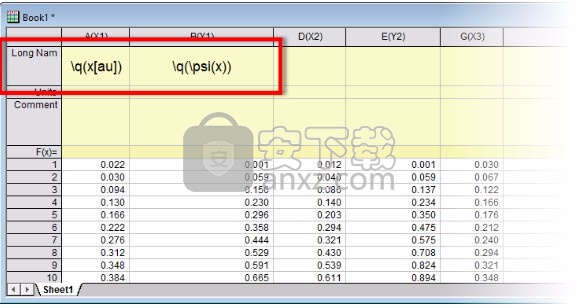
当我为行重新打开Rich Text时,结果是:
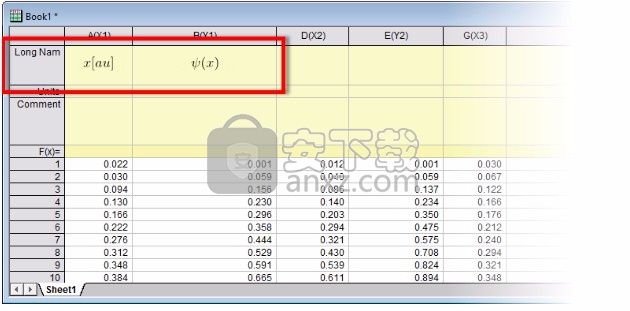
让我们继续讨论下一个主题。
图轴标题
在下面说明的工作表中,我已经继续向列Long Names添加了一些LaTeX对象:
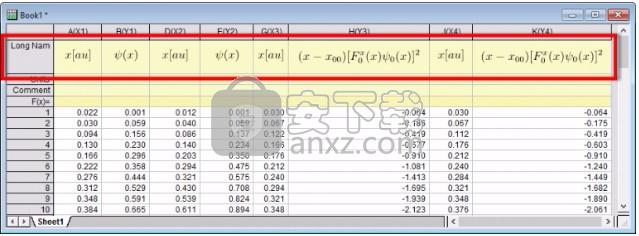
当从这些列创建多轴多图图时,可以看到Origin将智能地获取列长名称中使用的转义符号,并使用它们将Axis标题呈现为LaTeX对象:
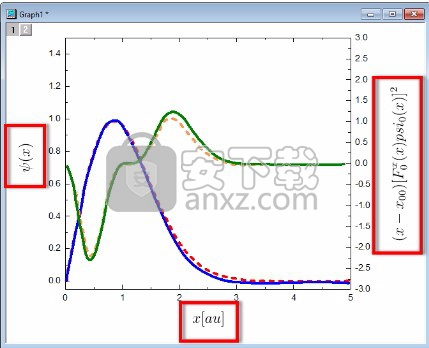
或者,可以使用两种方法之一将LaTex对象直接添加到图表中的轴标题中。首先,可以为轴标题打开新的“ 对象属性”对话框,并且可以使用转义序列直接输入LaTeX标记。例如:
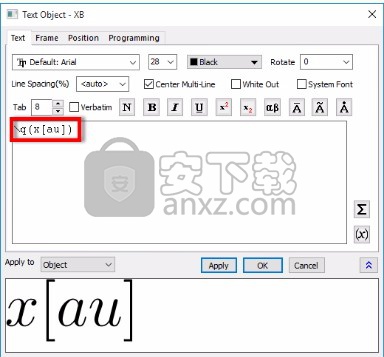
将LaTeX对象添加到轴标题的另一种方法是使用LaTeX App本身,双击轴标题进入就地编辑模式,从Apps Gallery打开LaTeX App ,在对话框中输入LaTeX标记,然后单击“ 确定”按钮:
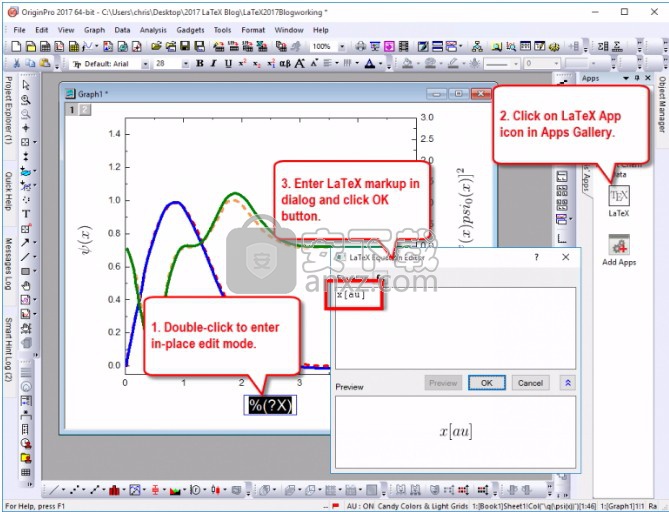
图形图例
最后,我将解释如何将LaTeX对象添加到图形图例中。与LaTeX对象可用于轴标题的方式大致相同,它们可用于图例条目。在下面的示例中,我在“ 注释”列标签行单元格中输入了一些转义的LaTeX标记字符串。
当将两个图例添加到图表中时,默认的图例转换模式会在转义的LaTeX上进行拾取并将其渲染到图例中。请注意没有在工作表单元格中打开Rich Text,但Legend仍然呈现LaTeX!
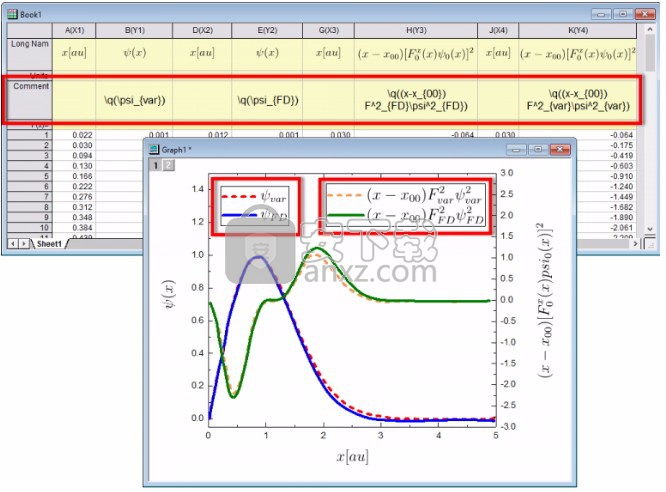
还可以像人们如何进入就地编辑模式并使用LaTeX App对话框将LaTeX对象放入轴标题中,可以进入图例条目的就地编辑模式并执行相同的操作。例如:
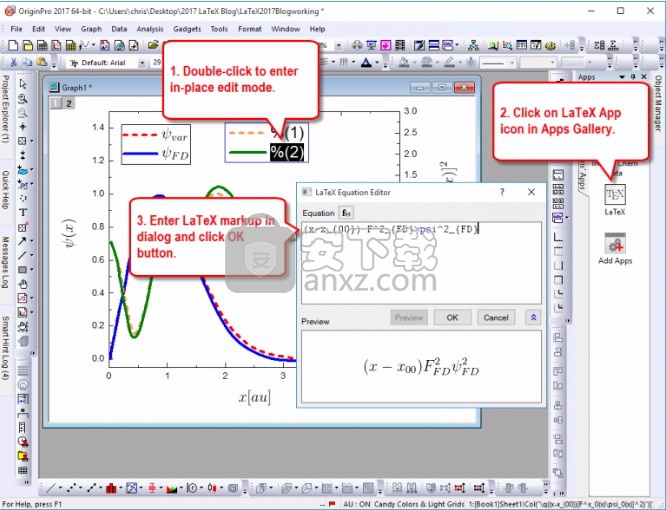
包小盒 辅助设计66.77 MB2.0.43
详情mapgis10.3中文(数据收集与管理工具) 辅助设计168.66 MB附安装教程
详情女娲设计器(GEditor) 辅助设计0.72 MBv3.0.0.1 绿色版
详情iMindQ(思维导图软件) 辅助设计89.78 MBv8.1.2 中文
详情Altair Embed(嵌入式系统开发工具) 辅助设计598.88 MBv2019.01 附带安装教程
详情avizo 2019.1(avizo三维可视化软件) 辅助设计2232 MB附安装教程
详情ChemOffice 2017 辅助设计372.88 MB附带安装教程
详情绘图助手 v1.0 辅助设计0.38 MB
详情ChemOffice Suite 2019 辅助设计520.13 MBv19.0.0.22 附带安装教程
详情LINGO15.0完美 辅助设计80.71 MB附带安装教程
详情adobe indesign cc 2018(页面与版面设计工具) 辅助设计495.88 MB绿色
详情maplesoft maple 2019 64位中文 辅助设计1823 MB附安装教程
详情LINGO17.0 辅助设计97.18 MB附安装教程
详情DipTrace(PCB设计工具) 32/64位 辅助设计336.55 MBv9.0.2236
详情CAD查看编辑 ABViewer Enterprise v11.0.2 中文 辅助设计92.00 MB
详情chemoffice suite 2018 辅助设计521.88 MBv18.1.0.535 附带安装教程
详情PVElite 2017(压力容器与热交换器设计分析评估工具) 辅助设计501.55 MB附带安装教程
详情NiceLabel pro 6注册机 辅助设计1.31 MB附安装教程
详情CutMaster2D Pro(钣金切割工具) 辅助设计11.4 MBv1.5.0
详情flaresim 6(工业火炬模拟分析软件) 辅助设计226.88 MBv6.0.0.64 免费版
详情南方cass 辅助设计65.9 MBv9.1 32位/64位
详情AutoCAD 2007 简体中文免激活版 辅助设计550.00 MB
详情Auto CAD 2015 简体中文精简注册版 辅助设计366.00 MB
详情迈迪工具集 辅助设计211.0 MBv6.0
详情AutoCAD 2017 简体中文精简优化版 辅助设计400.00 MB
详情OriginLab OriginPro2018中文 辅助设计493.0 MB附带安装教程
详情originlab origin 2019中文 32位64位 辅助设计501.0 MB附带安装教程
详情斯沃数控仿真软件7.2(SSCNC) 辅助设计414 MBv7.2.5.2 中文版
详情mathworks matlab R2010b 辅助设计3820 MB附安装教程
详情犀牛软件(rhinoceros) 辅助设计114 MB5.0 中文免费版
详情origin(函数绘图工具) 辅助设计88.0 MBv8.5
详情keyshot6 辅助设计1024 MBv6.0 中文
详情CAXA CAD 电子图板 2015(32/64位) 辅助设计966 MBv15.0.0.5751 附安装教程
详情刻绘大师(去加密狗) 辅助设计398.1 MBv6.27 完美
详情originlab originpro 2019b 32位64位 辅助设计1577 MB附带安装教程
详情pkpm2010 辅助设计1526 MB64位/32位简体中文版
详情mindjet mindmanager 2019中文 辅助设计307.5 MBv19.0 32/64位
详情caxa线切割win7专用版 辅助设计83.7 MB
详情Autodesk 123d design 辅助设计371.3 MBv2.1 64位中文版
详情圆方家居设计软件 辅助设计124.82 MBv9.0 免费版
详情Systat Peakfit(谱峰拟合软件) 辅助设计8.58 MBv4.12 (附带激活码)
详情包小盒 辅助设计66.77 MB2.0.43
详情实用的各种表格 辅助设计0 MB
详情Auto CAD 2015 简体中文精简注册版 辅助设计366.00 MB
详情AutoCAD 2007 简体中文免激活版 辅助设计550.00 MB
详情AutoCAD 2017 简体中文精简优化版 辅助设计400.00 MB
详情SmartDraw 7.70 Suite Edition 汉化零售版 辅助设计46.00 MB
详情刻绘大师(去加密狗) 辅助设计398.1 MBv6.27 完美
详情跨带坐标换算 坐标换带计算 v3.0 注册版 辅助设计4.00 MB
详情实用五金手册2009 辅助设计0.21 MB
详情